Συγχρονισμός πολλών ημερολογίων σε Android 4.0 (Σάντουιτς παγωτού)
Ένα από τα πολλά πλεονεκτήματα του Android είναιενοποίηση με υπηρεσίες Google, όπως email, ημερολόγια και χάρτες. Όταν ρυθμίζετε περισσότερους από έναν λογαριασμούς Gmail στη συσκευή σας Android, όχι μόνο συγχρονίζει το email σας, αλλά και το Ημερολόγιο Google που σχετίζεται με αυτόν τον λογαριασμό.
Αυτή είναι μια επιλογή κατά την πρώτη ρύθμιση της συσκευής σας, αλλά αν δεν θυμάστε εάν επιτρέπετε το συγχρονισμό του Ημερολογίου Google στη συσκευή σας Android, δείτε πώς μπορείτε να μάθετε.
Ανοίξτε την εφαρμογή Ημερολόγιο και πατήστε το τηλέφωνό σαςΠλήκτρο μενού. Εάν δεν έχετε προσθέσει ακόμα νέο λογαριασμό, μεταβείτε στις Ρυθμίσεις και πατήστε Προσθήκη λογαριασμού στην επάνω δεξιά γωνία. Στη λίστα, επιλέξτε Λογαριασμός Google και ακολουθήστε τις οδηγίες για να τον ρυθμίσετε.

Εάν έχετε ήδη ρυθμίσει τους άλλους λογαριασμούς σας, μεταβείτε στα Ημερολόγια για εμφάνιση και πατήστε το κουμπί για συγχρονισμό των Ημερολογίων.
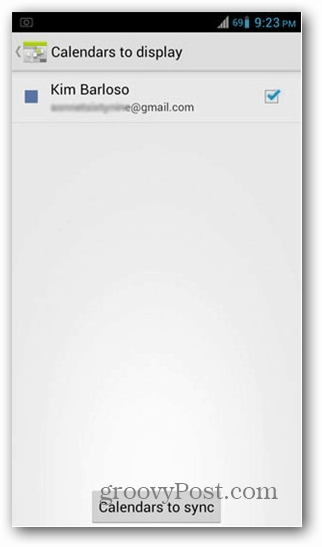
Θα λάβετε μια λίστα με όλους τους λογαριασμούς σας Google. Πατήστε στα εικονίδια βέλους στην αριστερή πλευρά κάθε λογαριασμού για να εμφανιστεί η κατάσταση συγχρονισμού του. Εάν λέει ότι δεν έχει συγχρονιστεί, πατήστε στο πλαίσιο στη δεξιά πλευρά του για να ενεργοποιήσετε τον συγχρονισμό.
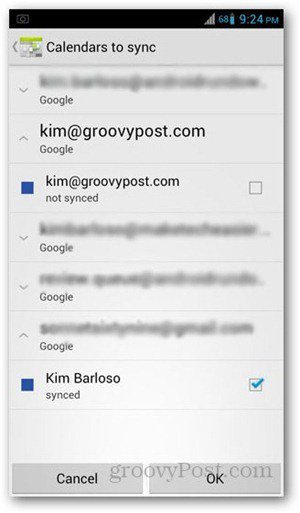
Τα συμβάντα στο πρόσφατα συγχρονισμένο ημερολόγιο θα εμφανίσουν τοτην επόμενη φορά που το τηλέφωνό σας θα συνδεθεί στο Διαδίκτυο. Εάν θέλετε να ξεκινήσετε το συγχρονισμό με μη αυτόματο τρόπο, πατήστε το πλήκτρο Πίσω και μεταβείτε στην εφαρμογή Ρυθμίσεις του τηλεφώνου σας. Επιλέξτε Λογαριασμοί & Συγχρονισμός. Πατήστε στον Λογαριασμό Google που θέλετε να συγχρονίσετε και επιλέξτε το πλαίσιο δίπλα στο Συγχρονισμό ημερολογίου. Περιμένετε λίγα δευτερόλεπτα για να ολοκληρωθεί ο συγχρονισμός του ημερολογίου. Πατήστε το πλήκτρο Back και μεταβείτε στην εφαρμογή Ημερολόγιο για έλεγχο.










Αφήστε ένα σχόλιο